【2025版】Androidで「LINEが繰り返し停止しています」と表示された原因と解決方法
画面に「LINEが繰り返し停止しています」と表示され、LINE アプリが開けなくなるなどのエラーがAndroidで発生していることはご存じでしょうか。主な連絡手段として人気のあるLINEが急に使えなくなると困りますよね。そこで本記事では、Androidで「LINEが繰り返し停止しています」というエラーメッセージが表示された場合の原因と解決方法を紹介します。ぜひご参考にしてください。
LINEエラーが修正する前に、大事なデータを消えないように、このソフトを使って、無料かつ容量無制限でLINEデータをAndroidからPCにバックアップしましょう!
- Part1.ラインが頻繁なクラッシュとはどういうこと?
- Part2.Androidで「LINE(ライン)が繰り返し停止しています」と表示された原因
- Part3.Androidで「LINEが繰り返し停止しています」不具合を解決する方法10選
- Tips:LINEトークを失わないように、LINEデータをAndroidからiPhoneに移行する裏ワザ
Part1.ラインが頻繁なクラッシュとはどういうこと?
「LINE(ライン)が頻繁なクラッシュ」とは、LINEアプリが短い間隔で何度も突然終了したり、応答しなくなったりする状態を指します。具体的には、アプリが開いている最中に以下のような現象が頻繁に発生することです。「LINEが繰り返し停止しています」と画面に表示されてアプリが落ちる、強制停止するなどの不具合が発生します。
- ラインが突然止まる:アプリを使用しているときに突然終了してしまう
- 応答しない:アプリが反応せず、タップや操作を受け付けない状態になる
- エラーメッセージの表示:クラッシュやエラーを示すメッセージが表示される
- 繰り返し停止している:アプリがクラッシュしてから再起動し、その後再度クラッシュする
このような状況が頻繁に起こると、LINEの使用が非常に困難になり、ユーザーにとってストレスや不便を引き起こします。クラッシュが頻繁に発生する場合は、原因を特定して対処する必要があります。
Part2.Androidで「LINE(ライン)が繰り返し停止しています」と表示された原因
Androidに「LINEが繰り返し停止しています」が表示されてLINEアプリが開かない原因をみていきましょう。
原因1、LINEアプリのバージョンが古すぎる
LINEアプリが最新バージョンではないために不具合を起こしている可能性があります。LINEアプリのバージョンを確認して最新バージョンではない場合は更新しましょう。
原因2、Android本体のストレージが不足している
お使いのデバイス上のデータが多すぎて、お使いのAndroidのストレージが不足している場合は、メモリが圧迫され、Androidの動作に影響を及ぼします。ストレージの容量を確認し、開いているアプリがあれば閉じましょう。
原因3、開発者向けオプションにバッグがある
開発者向けオプションにバグがあり「LINEが繰り返し停止しています」と表示されるケースがあります。開発者向けオプションの設定をオフにして様子を見てみましょう。
原因4、ネット通信環境にエラーが発生している
インターネット通信にエラーが発生していることも原因として挙げられます。ご利用の通信環境を確認し、トラブルが発生しているようなら復旧するまで待ってから再度Androidをチェックしてみましょう。
原因5、Xperiaのスマートクリーナーによる影響
Xperiaにはスマートクリーナーという機能があり、メモリを自動的に解放する便利な機能です。しかし、この機能が原因で「LINEが繰り返し停止しています」というエラーメッセージが表示されることがあります。(スマートクリーナーの設定でLINEを対象外にする方法があります)
原因6、「Android System WebView」が有効になる
Android System WebViewが原因で、LINEを含むいくつかのアプリが開かない問題が報告されています。これはGoogleが公式に認めた不具合で、現在は改善されているようですが、一部の機種ではまだ問題が残っている可能性があります。
Part3.Androidで「LINEが繰り返し停止しています」不具合を解決する方法10選
原因の推測が完了したら、Androidで「LINEが繰り返し停止しています」が発生する不具合の解決に移ります。
対処法1、Android端末を再起動する
一度Android端末の電源を切ってから再度起動してみます。発生している不具合が一時的なものであれば、再起動で解決することがあります。Android端末が熱くなっているようであれば、時間をおいてから起動しましょう。
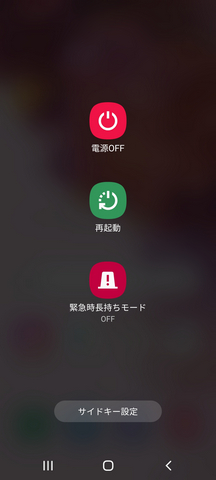
対処法2、LINEアプリを最新版に更新する
LINEアプリのバージョンを確認して、古い場合は最新版に更新しましょう。
Step1:Playストアを開きメニューボタンから「アプリとデバイスの管理」を選びます。
Step2:「利用可能なアップデートがあります」の下に表示される「詳細を表示」を押してLINEアプリが対象であるかチェックします。
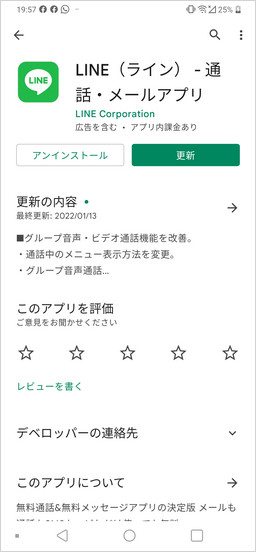
対処法3、バックグラウンドアプリを閉じる
バックグラウンドで起動しているアプリを閉じてみましょう。「タスクボタン」をタップすると起動中のアプリが表示されるので、上にスワイプまたは「すべて閉じる」を押して閉じます。
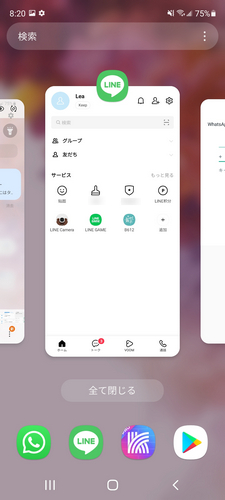
対処法4、ネットワードの通信を確認する
システムやサーバーで問題が起きている場合は、ユーザーで対処できることはありません。LINEの公式サイトやインターネット上で不具合の情報が発信されていないかチェックしてみましょう。
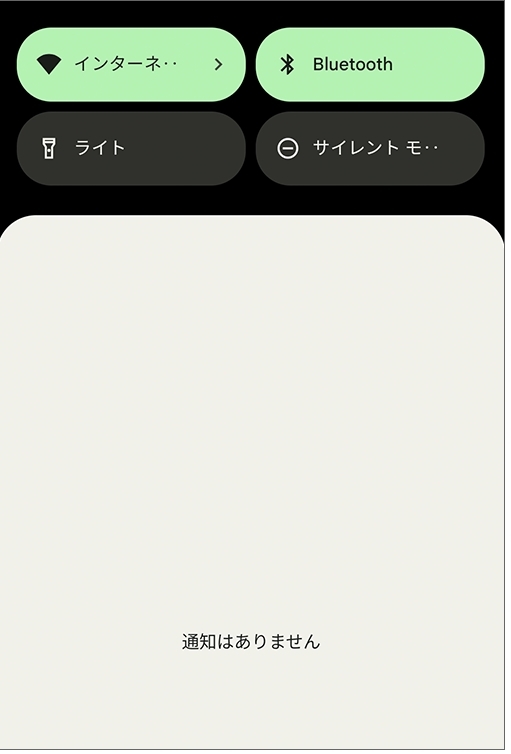
対処法5、LINEのキャッシュデータを削除する
キャッシュが溜まると「LINEが繰り返し停止しています」とエラーが発生する可能性がありますので、定期的に削除しましょう。
Step1:「設定」➡「アプリと通知」を選択します。
Step2:「●個のアプリをすべて表示」をタップします。
Step3:アプリ情報から、LINEを選択します。
Step4:LINEの情報から「ストレージとキャッシュ」をタップします。
Step5:「キャッシュを削除」を押します。
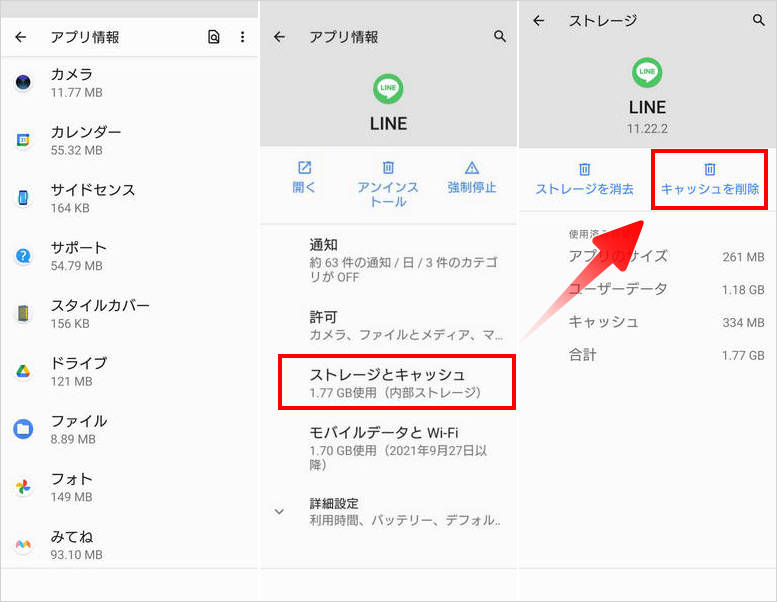
関連記事: 【Android・iPhone】LINEのキャッシュデータを超簡単に削除、LINEを軽く!
対処法6、不要なアプリのデータ消去する
「LINEが繰り返し停止しています」という問題の主な理由は、デバイスの容量が十分でないためである可能性があります。そのため、不要なアプリデータを削除すると、ストレージの負荷が解放され、LINEアプリのトラブルが改善される場合があります。
Step1:この画面まで、キャッシュデータを削除する方法と同じ手順で進みます。「ストレージを消去」をタップします。
Step2:「アプリのデータを削除しますか?」というメッセージが表示されたら、「OK」を押します。
Step3:データは消えてしまいますが、アプリのデータをリセットすることでLINEアプリが再度開かれます。
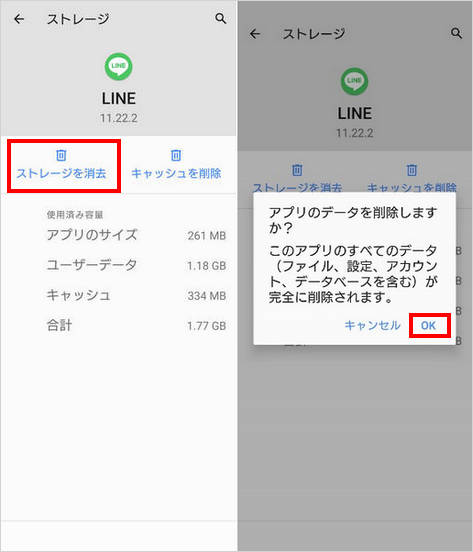
対処法7、開発者向けオプションをオフにする
「LINEが繰り返し停止しています」とエラーメッセージ表示された原因として、開発者向けオプションが関係している場合は、開発者向けオプションをオフにしましょう。
Step1:「設定」から「システム」➡「詳細設定」と進みます。
Step2:「開発者オプション」をタップして機能をオフにします。
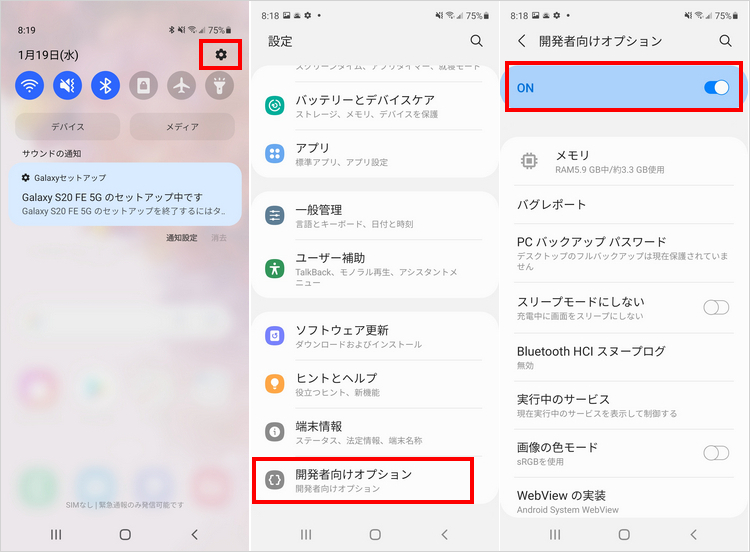
対処法8、Android System WebViewを無効にする
Android System WebViewを無効にした後に、Androidを再起動するとLINEの不具合が治るケースがありますので試してみましょう。
「設定」➡「アプリと通知」を選択します。
「●個のアプリをすべて表示」をタップします。
右上の「メニューアイコン」を押します。
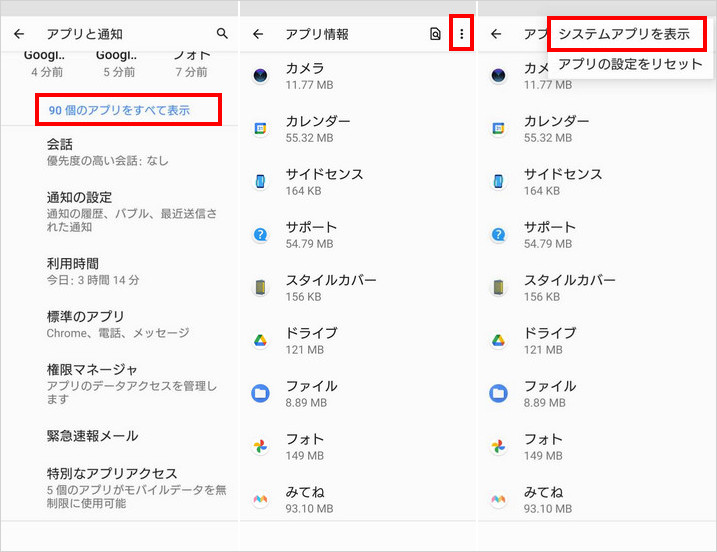
「システムアプリを表示」を選びます。
「Android System WebView」をタップします。
「無効にする」を押します。
「アプリを無効にする」を選びます。
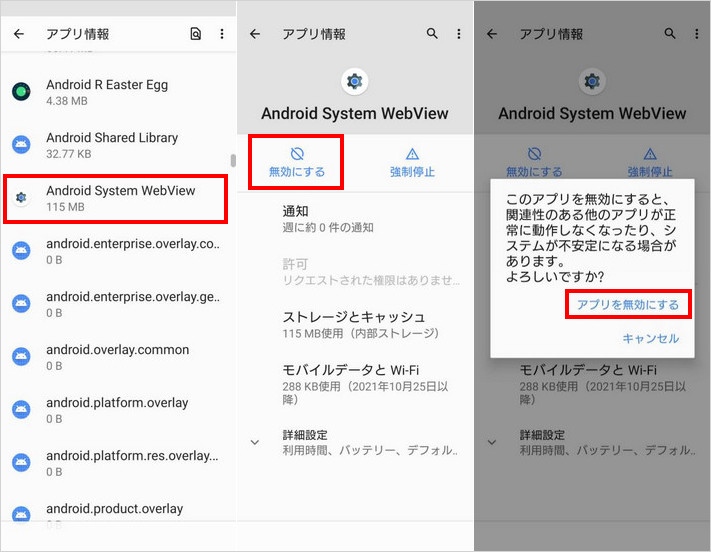
対処法9、Xperiaのスマートクリーナーの対象に設定する
Xperiaには自動でメモリを整理するスマートクリーナーが付いていますが、この機能にエラーが発生するとLINEが正常に作動しない原因となりますLINEをスマートクリーナーの対象外にする方法は、以下の手順に従ってください。
Step1:まず「設定」から「ストレージとメモリ」を選び「高度な設定」へと進みましょう。
Step2:最後に「キャッシュを保持」の設定でLINEにチェックを入れて完了です。
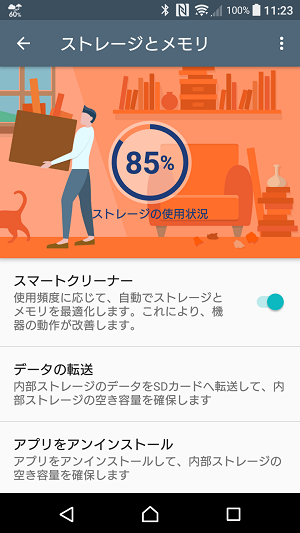
対処法10、Androidの電池を最適化にする
LINEが最適化されていない場合は、設定をオンにしましょう。「設定」から「アプリと通知」を選び「詳細設定」を押します。「電池の最適化」をタップしてLINEが最適化されているか確認します。
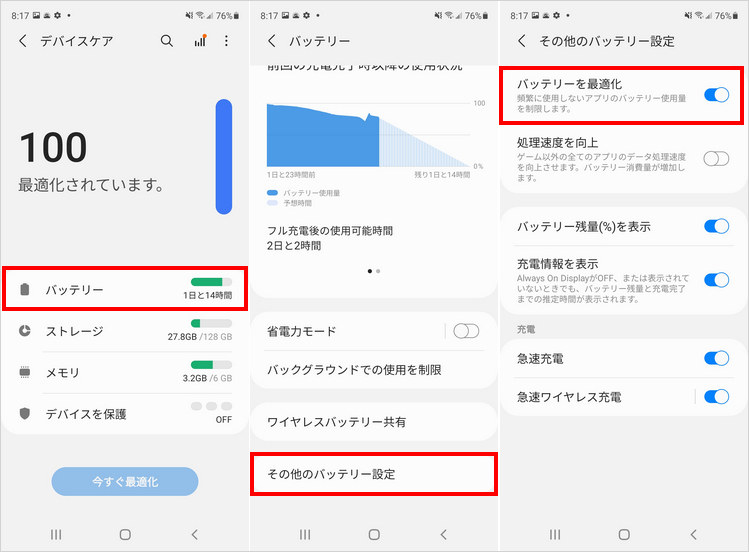
Tips:LINEトークを失わないように、LINEデータをAndroidからiPhoneに移行する裏ワザ
Androidで「LINEが繰り返し停止しています」のエラーで悩んでいる方はiPhoneへの機種変更を検討してみてはいかがでしょうか。「グーグルが繰り返し停止しています」の対処法としても最適です。AndroidをiPhoneに変更した後、LINEデータを引継ぎたい場合は、iCareFone for LINEをお勧めします。
iCareFone for LINEはワンクリックでLINEデータをAndroidとiPhoneの間で転送できるLINEデータ管理ソフトです。
- 【LINEトーク履歴を同OS・異OS間移行】AndroidとiOSの間でLINEトーク履歴を自由に移行できる。
- 【LINEを無料・無制限にバックアップ&復元】バックアップファイルからiOS/AndroidへLINEトーク履歴を復元できる。
- 【14日以上のLINEトーク履歴を移行】異なるOS間で14日以上のLINEトーク履歴を移行できる。
iCareFone for LINEをPC/Macにダウンロードして起動します。

転送元のAndroidと転送先のiPhoneをUSBケーブルでパソコンに接続して「転送」を押します。

iPhoneとAndroidで現在のLINEデータをバックアップします。
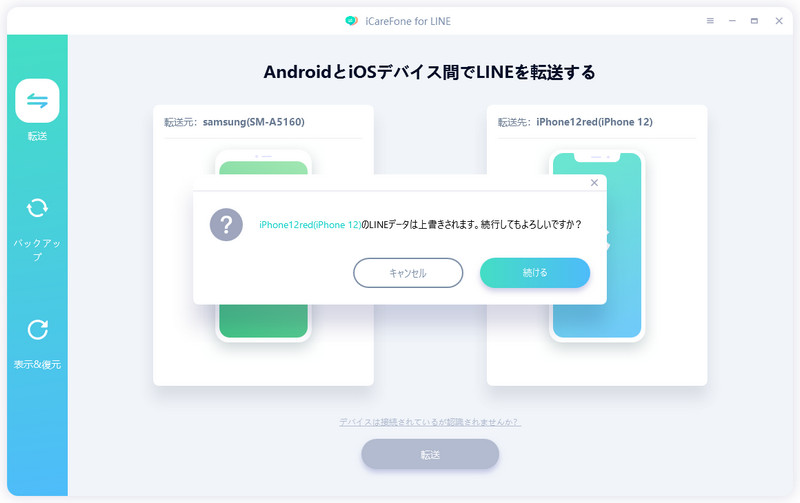
Androidでパソコン画面に表示されるQRコードを読み取りGoogleアカウントとパスワードを入力して「ログイン」をするとバックアップの読み込みが始まります。

iPhoneでLINEにログインして「登録済み」をクリックして、LINEデータをiPhoneに移行します。

まとめ
Androidで「LINEが繰り返し停止しています」と表示される場合の解決方法は原因により異なります。改善されない場合は、iPhoneへの機種変更も1つの方法でしょう。AndroidからiPhoneへのLINEデータ移動は制限が多く付きますが、iCareFone for LINEなら従来の制限を受けずにスムーズにLINE データを移せます。さらに、iPhoneのLINEデータバックアップにも対応しています。
- 無料でLINEデータをPCにバックアップして、バックアップファイルをプレビュー可能
- AndroidとiOSの間、iOS同士の間、Android同士の間で簡単にLINEトークを転送
- LINEデータをパソコンに保存して、ストレージの容量を解放
- LINEのトーク履歴、LINE写真、LINEスタンプなどのデータをバックアップから選択して、iPhoneに復元
- 最新のiOS 26とiPhone 17シリーズ及びほとんどのAndroidに適用










